使用Fireworks制作动态签名效果
新建334X166像素画布, 底色为#FFFFFF,分辨率为72Pixels/Inch。
首先用3d(2d的话很费事)建模,设置高度和在xyz轴的角度(45度即可),然后置入FireworkMX修图。
选择对象,然后选择“修改”>“元件”>“转换为元件”。
在"元件属性"对话框的“名称”文本框中,为该元件键入一个名称。选择元件类型:"图形"然后单击“确定”。
笔的素材:

建立样板层
选择一种很流畅的字体.输入文字(比如.smart)。
制作样板,将来用来捕捉动画。
置于低层(命名为背景层,25%的透明度,锁定(防止移动)并共享。

建立文字层
新建层,并输入smart。共享层。
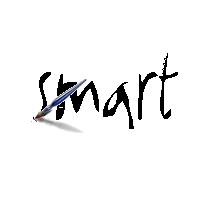
然后在标又红色标记的的位置建立帧,这些红色的标记用来控制帧的变化,并移动画笔。
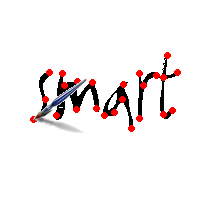
开始制作动画
从“帧”面板的“选项”菜单中选择“添加帧”。输入要添加的帧的数目(一共是24帧)。
复制文字层,将复制层转换为像素并共享层。选择第一帧,删除不需要的像素。
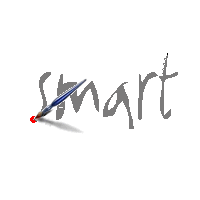
转到第二个帧,删除节点二以外的部分,移动层中的笔到接点二。
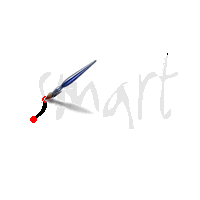
这些节点每使用一个显示一个,注意设置帧延时。
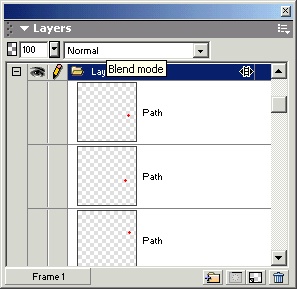
最后效果:

注意:
第四步移动画笔的方法是,选择包含画笔的哪个层并移动画笔到预先设置好的节点中(红色的小圆圈。每做一帧,显示一个(其实作用就相当于辅助线,为得是控制好节奏,熟练的话不要也行。)然后画笔和落点都集中在这就ok。一步一步来,有耐性就行了。
文字当然要转换成像素,然后用橡皮去不要的部分。
首先用3d(2d的话很费事)建模,设置高度和在xyz轴的角度(45度即可),然后置入FireworkMX修图。
选择对象,然后选择“修改”>“元件”>“转换为元件”。
在"元件属性"对话框的“名称”文本框中,为该元件键入一个名称。选择元件类型:"图形"然后单击“确定”。
笔的素材:

建立样板层
选择一种很流畅的字体.输入文字(比如.smart)。
制作样板,将来用来捕捉动画。
置于低层(命名为背景层,25%的透明度,锁定(防止移动)并共享。

建立文字层
新建层,并输入smart。共享层。
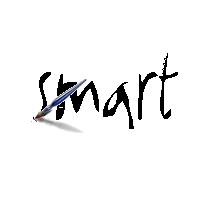
然后在标又红色标记的的位置建立帧,这些红色的标记用来控制帧的变化,并移动画笔。
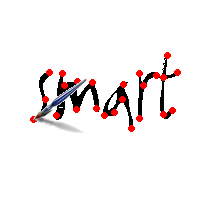
开始制作动画
从“帧”面板的“选项”菜单中选择“添加帧”。输入要添加的帧的数目(一共是24帧)。
复制文字层,将复制层转换为像素并共享层。选择第一帧,删除不需要的像素。
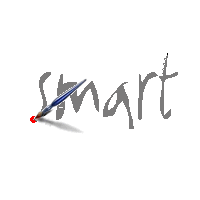
转到第二个帧,删除节点二以外的部分,移动层中的笔到接点二。
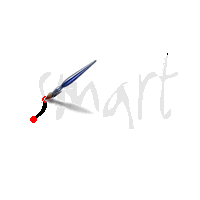
这些节点每使用一个显示一个,注意设置帧延时。
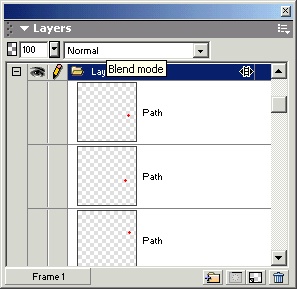
最后效果:

注意:
第四步移动画笔的方法是,选择包含画笔的哪个层并移动画笔到预先设置好的节点中(红色的小圆圈。每做一帧,显示一个(其实作用就相当于辅助线,为得是控制好节奏,熟练的话不要也行。)然后画笔和落点都集中在这就ok。一步一步来,有耐性就行了。
文字当然要转换成像素,然后用橡皮去不要的部分。
- 上一篇: 用Fireworks MX制作立体感相片
- 下一篇: Fireworks 制作相片撕裂效果
-= 资 源 教 程 =-
文 章 搜 索
